
Salesforce Starter Edition : 【番外編】Web to リードでフォームを作るのでreCAPTCHA 設定をしてみた
2月に契約したSalesforce Starter Edition。今回は Web to リードを作成する際に、BOT攻撃を防げるようreCAPTCHA設定に挑戦してみましたのでご共有します☺
1.Web to リードって?
Web to リードは簡単にフォームが作成できるSalesforceの機能です。フォームを通過した人は”リード”に作成されます。
例えばお問い合わせフォームをWeb to リードで作成した場合、自動的にお問い合わせ者がSalesforceのリード化されることになりますのでとても便利ですよね☺
2.Web to リード になぜreCAPTCHAを設定するのか?
reCAPTCHAは、Googleが無料で提供している、botと人間を区別するためのサービスです。皆さんは訪問したウェブサイトで「私はロボットではありません」と記載されたチェックボックスにチェックを求められたことや、歪んだ英数字を読み取ってください、と指示を受けたことがないでしょうか?これらもreCAPTCHAの一部です。
reCAPTCHAをフォームへ設定する=フォームへのbot攻撃を防ぐ対応をしっかり行うということになります☺
3.reCAPTCHAを設定してみる
※調べてみたところ、Salesoforce の機能であるWeb to ケースも同様にreCAPTHA設定ができるもののV2のみ対応とのことだったので今回V2での設定をお伝えします。
①ディベロッパーガイドにアクセス
②”使ってみる”をクリック
※Google アカウントにログインしていない場合にはログインを求められるのでログイン

③ラベルにサイトが判別しやすい名称を入力>reCAPTHAタイプでV2を選択

④ドメインを登録>送信をクリック

➄設定が完了しサイトキーとシークレットキーが表示されるのでメモ帳等にコピーしておく
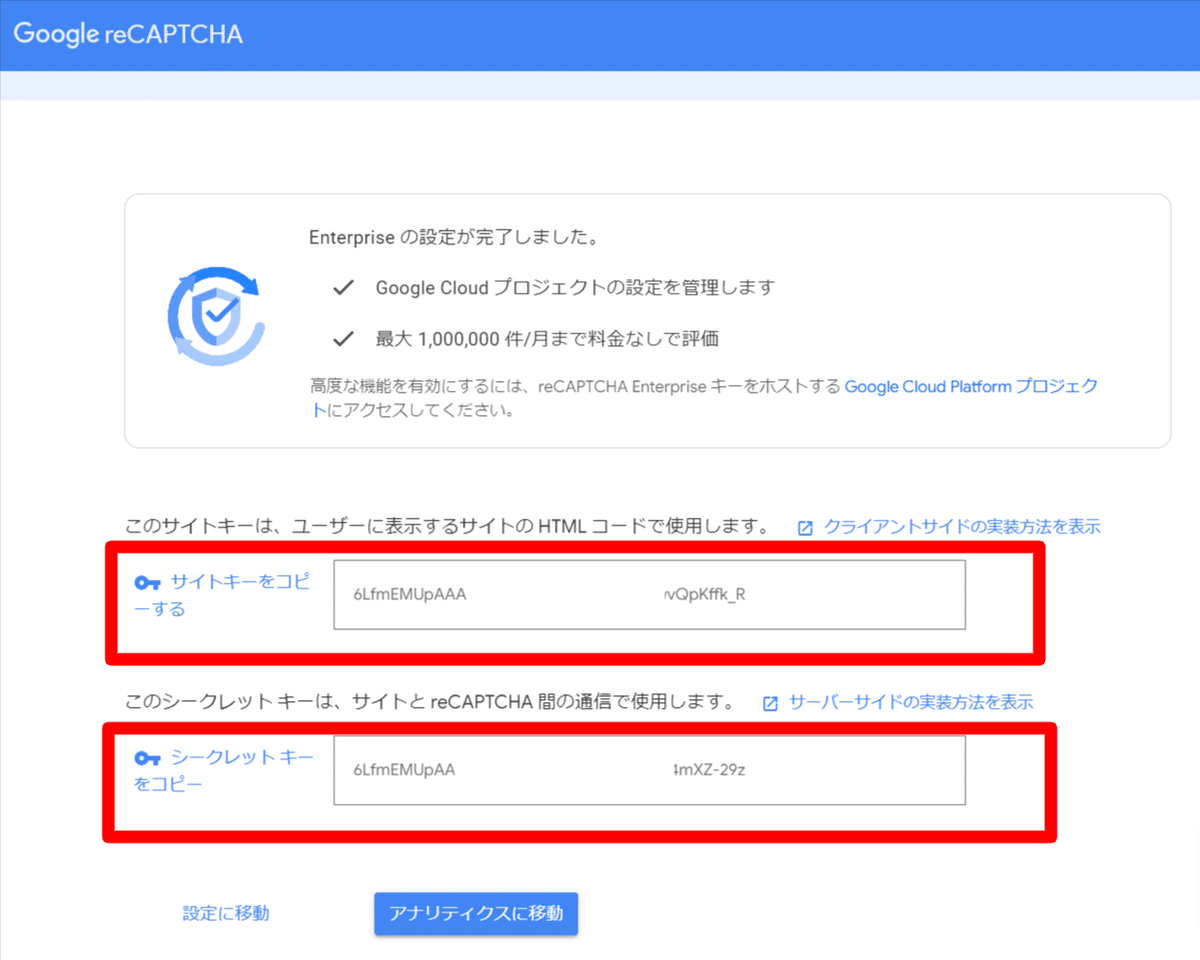
ここまで来たらWeb to リード側でreCAPTCHA設定が可能ですのでWeb to リードの設定を進めていきましょう☺
★Web to Lead の設定noteはこちら
ーーーーーーーーーーーーーーーーーーーーーーーーーーーーーーーーーー
●トライアル環境の取得はこちらから
ーーーーーーーーーーーーーーーーーーーーーーーーーーーーーーーーーー
👇この他のStarterEditionに関するnoteはこちら👇
ーーーーーーーーーーーーーーーーーーーーーーーーーーーーーーーーーー
●Account Engagement の サポートはNarcissusへ
